
ソフトウェアのバグやパフォーマンスの問題に遭遇するのは苛立たしいことですが、このような事態が発生した場合に、安全で中断のないサーフィンに戻るお手伝いをさせてください。Surfsharkアプリが繋がらない理由と、それらの問題をどのように解決できるかを見てみましょう。
目次
なぜSurfsharkアプリが動作しないのですか?
Surfsharkは、接続の問題により動作しない場合があります。ここに考えられる理由をご紹介します。
- ネットワーク制限を回避するのが困難なVPNプロトコルを実行している
- 接続しようとしているVPNサーバーに問題が発生している
- 接続しているネットワークに問題が発生している
- 別のアプリがSurfsharkアプリに干渉している
- IPv6が有効になっている
- ソフトウェア(Surfsharkアプリ)の更新が必要である
- DNSとIPが一致していない
- VPNの使用を制限している場所から接続している可能性があります。
この問題の解決策は以下の通りです。安全な閲覧に取り戻しましょう!
Surfsharkが繋がらない場合の対処方法
問題を解決するための、より簡単な方法とより精巧な方法の両方を見てみましょう。
接続プロトコルを変更する
VPNサーバーへの接続を妨げるような制限を、ご利用されているネットワークが誤って設定している場合があります。この場合は、OpenVPNプロトコルを使用して、これらの偶発的なネットワーク制限の一部を回避できます。
OpenVPNプロトコルの使用を開始するには、Surfsharkアプリを開き、[設定]に移動し、[VPN設定]をクリックして、[プロトコル]セクションを見つけて、[OpenVPN]を選択します。
別のVPNサーバーに接続する
当社側に問題がある場合もあります。接続しようとしているサーバーがメンテナンス中であるか、何か問題が発生している可能性があります。この場合は、場所を変更して別のサーバーに接続してください。
これを行うには、VPNタブ(アプリの電源を入れると表示されるタブ)を開き、さまざまな場所に接続して、問題が解決するかどうかを確認します。
別のネットワークに接続する
この問題は、ネットワーク側で発生する場合もあります。Wi-Fiに問題が発生しているか、ISP(インターネットサービスプロバイダー)が予告なしにネットワークメンテナンスを実施している可能性があります。これが問題の原因かどうかを確認するには、別のネットワークに接続します。
干渉しているアプリケーションを無効にする
Surfsharkアプリケーションと他のすべてのVPNは、接続設定を変更するため、ウイルス対策ソフトウェアはこれをセキュリティの脅威と見なし、接続またはアプリを完全にブロックすることがあります。
また、インターネット接続を変更する別のソフトウェア(VPN、プロキシ、ネットワーク管理ツールなど)を同時に使用すると、構成が異なるために競合し、お互いにキャンセルしてしまう場合があります。
この問題を解決するには、ウイルス対策ソフトウェアまたはWindows Defender(Windowsユーザーのみ)がVPNをブロックしていないかどうかを確認し、ブロックしている場合は、VPNをブロックリストから除外します。また、Surfshark以外のインターネット接続を構成するすべてのアプリをオフにします。
IPv6を無効にする
インターネットは、IPアドレスを割り当てるためのインターネット・プロトコル・アドレス・システムとしてIPv4を使用していますが、徐々に新しいIPv6に移行しています。現時点では、両方のプロトコルが混在しています。
ネットワークではIPv6がすでに有効になっているかもしれませんが、SurfsharkはIPv6プロトコルをサポートしていません(現時点では)。これにより、問題が発生する場合があります。これらを解決するには、IPv4を使用するか、IPv6を無効にします。当社では、IPv6を無効にする方法に関するガイドをご用意しています。
iOSでIPv6を無効にするためのヘルプセンターのページはありませんが、[設定]を開き、[モバイルデータ通信]、[通信のオプション]、[ネットワーク選択]の順にタップしてください。次に、[自動]を選択し、[3G]または[LTE]を選択します。これにより、デバイスのIPv6が自動的に無効になります。
VPNアプリケーションを更新または再インストールする
旧バージョンのVPNソフトウェアを使用すると、ルーティングエラーが発生し、VPNサーバーへの接続を確立できなくなる場合があります。これを避けるには、Surfsharkを削除してアプリケーションを再インストールします。
DNS を変更する
稀にですが、DNSリクエストがIPアドレスと一致しないことがあります。これは、インターネットトラフィックを再ルーティングするソフトウェアを使用している場合に発生します。この不一致はDNSの障害につながる可能性があります。DNSに依存しているすべてのインターネットアプリでタイムアウトまたはエラーが発生する場合があります(たとえば、サーバー接続はロードされますが、終了しないなど)。
この問題を解決するには、DNSを変更する必要がありますが、この方法には少しのノウハウが必要です。しかし、心配しないでください、DNSを変更する方法を説明するデバイス固有のガイドをご用意しています。
手動でVPN接続を設定する
これらの手順のいずれも役に立たない場合は、手動でVPN接続を設定してみてください。この方法は通常、VPNの使用を制限しているネットワークまたは国から接続する場合に役立ちます。
この手順はプラットフォームによって異なりますが、一般的なアプローチは、手動接続構成ページを見つけ、接続するサーバーの資格情報を見つけて、手動接続ウィンドウに戻り、サーバーの資格情報を貼り付けることです。
手動で接続するための、より詳細なガイドはこちらをご覧ください。
VPNの速度に影響を与えるものは何ですか?
ご自身のインターネット速度
基本的なインターネット接続速度が遅い場合、VPNを使用する際の速度も遅くなります。
サーバーの近接性
接続しているサーバーに近いほど、データの移動距離が短くなるため、速度は速くなります。
サーバー負荷
同じサーバーに接続する人が多いほど、個々のユーザーが得るインターネット帯域幅は少なくなり、速度が遅くなります。
VPNプロトコルの種類
異なるVPNプロトコルでは、セキュリティを優先するものもあれば、速度を優先するものもあれば、2つのバランスを取ろうとするものもあります。
サーフィンをスムーズに行う
Surfsharkアプリで発生した接続の問題が、これらの方法で解決されることを願っています。同様の問題が発生した場合は、「オフにしてから再度オンにしようとしましたか?」という文句を覚えておいてください。これは、ソフトウェアとルーティングのエラーを解決するための最良の方法の1つです。また、いつでもサポートチームに連絡できることを忘れないでください。
よくあるご質問
Surfsharkが繋がらなくなったのはなぜですか?
VPNが機能しない最も可能性の高い理由に、接続の問題が挙げられます。ネットワークが正常に動作しているかどうかを確認し、別の場所にあるサーバに接続してみてください。
Surfshark VPNをリセットするにはどうすればいいですか?
リセットするには、デバイスからSurfsharkアプリを削除し、再度インストールします。次にログインして、同じ場所に接続します。これでも問題が解決しない場合は、接続先の場所を変更してください。
SurfsharkがNetflixで動作しないのはなぜですか?
Surfsharkは、異なる場所から接続している場合、機能しない場合があります。VPNは時々IPを変更するため、異なるIPからNetflixアカウントにログインすると、Netflixはハッカーがあなたのアカウントにアクセスしていると見なし、それが疑わしい行動と判断してフラグを立て、アクセスをブロックする場合があります。
Netflixを安全に視聴するには、現在地を母国に変更して、プライベートでストリーミングしてください。

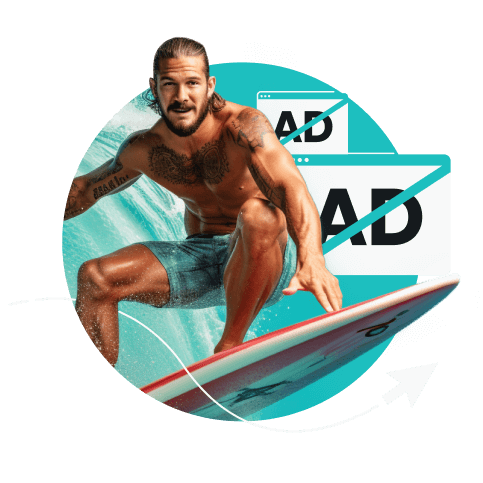
![AndroidのカスタムROMはまだ使う価値あり?[VIDEO]](https://surfshark.com/wp-content/uploads/2025/08/custom_android_roms_hero.png)